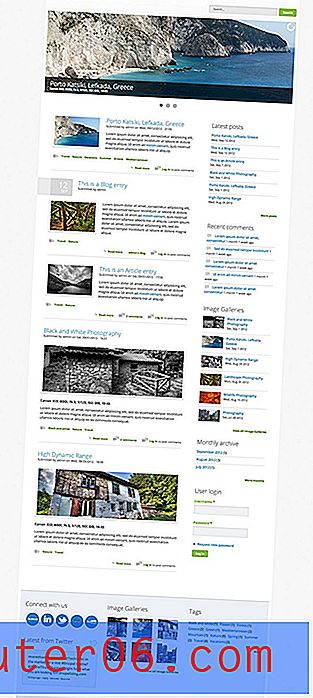Как да се вмъкне в Excel 2010
Последна актуализация: 26 март 2019 г.
Когато клетките в работния лист на Microsoft Excel са почти запълнени с подобни данни, може да бъде трудно да се прочете и разбере информацията, съдържаща се в тези клетки. Един от начините да се помогне за този проблем е да се увеличи количеството бяло пространство, което отделя данните в отделни клетки. Един от начините да направите това е чрез увеличаване на ширината на колоните, но друг метод за извършване на тази промяна е да коригирате количеството отстъпи, което се прилага към вашите клетки.
Excel 2010 предлага два различни метода за увеличаване или намаляване на количеството отстъпи в избрана от вас клетка или група от клетки. Нашият урок по-долу ще ви покаже и двете опции, така че да можете да започнете да променяте вдлъбнатините във вашите клетки.
Как да се вмъкне в Excel - Бързо обобщение
- Изберете клетките за отстъп.
- Щракнете върху раздела Начало .
- Кликнете върху бутона Увеличаване на отстъп .
За допълнителна информация, включително някои снимки и друг начин за изпълнение на този отстъп, продължете към секцията по-долу.
Вмъкване на клетки в Excel 2010
Стъпките в този урок ще ви покажат как да отстъпите текста, който се съдържа вътре в клетката. Ще можете да изберете или отделна клетка, или група от клетки (или дори всички клетки в електронната таблица), след което да приложите това форматиране към избраните от вас клетки.
- Стъпка 1: отворете работния си лист в Excel 2010.
- Стъпка 2: Използвайте мишката, за да изберете клетката (клетките), към която искате да приложите отстъпа.
- Стъпка 3: Щракнете върху раздела Начало в горната част на прозореца.
- Стъпка 4 (опция 1): Щракнете или Намаляване на отстъпа, или Увеличаване на отстъпа в секцията Подравняване на лентата на Office. За алтернативен начин да коригирате отстъпа на вашата клетка, използвайте метода в следващата стъпка вместо това.
- Стъпка 4 (опция 2): Щракнете върху бутона Форматиране на клетки: Подравняване в долния десен ъгъл на секцията Подравняване на лентата,
- След това щракнете върху стрелките до полето Отстъп, за да коригирате броя на знаците за отстъпа.
- Можете също да щракнете върху падащото меню под Хоризонтал, ако искате да коригирате начина, по който отстъпа се разпределя в клетката. Щракнете върху бутона OK, когато сте готови, за да запазите промените си и да затворите прозореца.

След като увеличите вдлъбнатината на вашите клетки, те трябва да се актуализират автоматично, за да приспособят допълнителния размер на данните. Ако обаче ширината не се актуализира или ако искате да направите колоните си по-широки, винаги можете да увеличите ширината на колоната, като щракнете с десния бутон на мишката върху колона, изберете Ширина на колоната и след това променете стойността.
Смятате ли, че вашите таблици в Excel никога не се печатат правилно или че можете да коригирате някои настройки, за да изглеждат по-добре? Нашето ръководство за печат на Excel 2010 може да ви покаже някои модификации, които можете да направите в оформлението на страницата на вашата електронна таблица, така че да бъде по-лесно да се чете при отпечатване.